Búsqueda en esquemas
En la vista Esquema puede realizar búsquedas inteligentes en los esquemas con la función de búsqueda y reemplazo de XMLSpy.
La función de búsqueda y reemplazo de la vista Esquema se habilita cuando está activo un esquema en la vista Esquema. Puede acceder a esta función de dos maneras:
•Con los comandos Edición | Buscar y Edición | Reemplazar.
•Con los botones Buscar y Reemplazar de la ventana Buscar en esquemas.
Al hacer clic en estos comandos o botones se abre el cuadro de diálogo "Buscar" o "Reemplazar", dependiendo del botón utilizado. El cuadro de diálogo "Reemplazar" (ver imagen siguiente) se diferencia del cuadro de diálogo "Buscar" porque contiene un campo de entrada de texto para el término de reemplazo.
Este es el aspecto del cuadro de diálogo "Reemplazar":
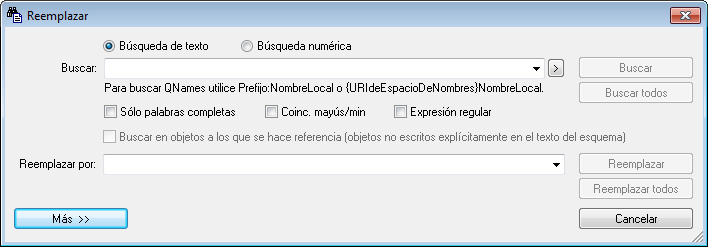
Al hacer clic en el botón Más se expande el cuadro de diálogo, que incluye criterios de búsqueda adicionales (ver imagen siguiente).
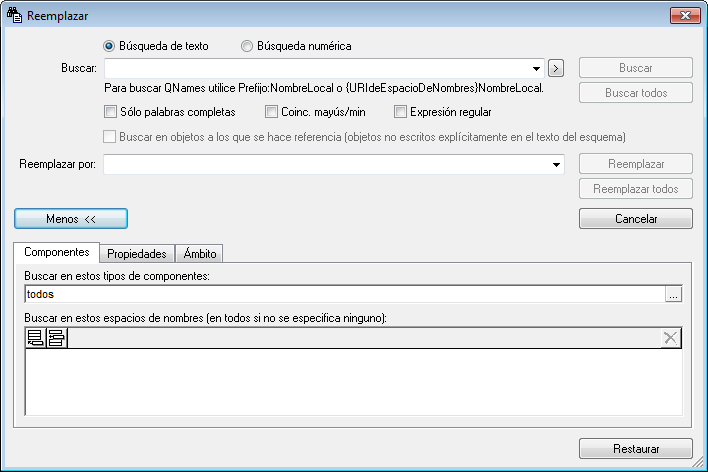
Para usar este cuadro de diálogo:
•Escriba los términos de búsqueda y reemplazo en los campos Buscar y Reemplazar por
•En la pestaña Componentes indique en qué componentes del esquema se debe buscar
•Especifique las propiedades de los componentes en las que se debe buscar. Esto ayuda a acotar la búsqueda
•Fije el ámbito de la búsqueda en el documento o proyecto actual o indique en qué carpeta se debe realizar la búsqueda
•Use la ventana Buscar en esquemas para navegar hasta los componentes encontrados
El botón Restaurar situado en la parte inferior del cuadro de diálogo restaura las opciones de configuración predeterminadas, que son:
•Ningún término de búsqueda y ningún término de reemplazo
•Componentes: todos
•Espacios de nombres: ninguno
•Restricciones de propiedad: en cualquier parte
•Restricciones adicionales de propiedad: ninguna
•Ámbito: el archivo actual
Nota: en el campo Reemplazar por no se admite el uso de expresiones regulares.